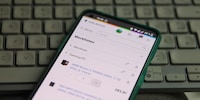
Hintergrund
Mein erster Gaming-PC: Die Planung
von Jan Johannsen

Der 15-jährige Max will seinen ersten Gaming-PC selber zusammenbauen. Alle im ersten Teil ausgesuchten Teile sind angekommen – sogar eine Grafikkarte hat er ergattert. Nun geht es ans Werk. Mit Schraubenzieher und Youtube-Videos als Hilfsmittel.
Max erfüllt sich den Traum vom ersten Computer. Dabei macht er es sich nicht leicht: Max, mein Sohn, will kein fertiges Modell kaufen, sondern den Gaming-PC selbst zusammenbauen. Es ist zwar auch mein erster selbst zusammengeschraubter Gaming-PC, aber zu meinem Glück bin ich nur Zuschauer und berichte.
Nach und nach treffen die bestellten Komponenten ein. Sogar eine der gewünschten Grafikkarten finden wir zu einem akzeptablen Preis. Folgende Bauteile stehen bereit:
Ich helfe noch den Tisch freizuräumen und versuche ihn für meine Fotos auszuleuchten. Ansonsten ziehe ich mich auf die Position des stillen Beobachters zurück, der nur eingreift, wenn er um Hilfe gebeten wird.

Der grobe Fahrplan von Max lautet: Motherboard auspacken, Prozessor und seinen Lüfter anbringen und RAM aufstecken. Dann geht es mit dem Gehäuse weiter: SSD einbauen, Lüfter festschrauben, Motherboard und Grafikkarte einbauen und zum Schluss die Stromversorgung anschließen.
Bevor Max das Motherboard auspackt, erdet er sich an der Heizung. Nicht dass eine Entladung die Elektronik beim Anfassen zerstört. Aus seiner Verpackung landet das Motherboard auf seinem Karton und nicht direkt auf dem Tisch. Die CPU ist schnell ausgepackt und ohne Probleme an ihrem Platz befestigt. Eine markierte Ecke auf dem Prozessor verrät, wie er auf das Motherboard gehört. Die aufklappbare Verriegelung hält ihn an seinem Platz, sobald Max sie schließt.

Den Lüfter anzuschrauben gestaltet sich dagegen schon schwieriger. Max zieht die erste Schraube zu fest an. Die Folge: die übrigen hängen zu hoch in der Luft. Hier ist Fingerspitzengefühl mit dem Schraubenzieher gefragt. Er muss die Schrauben reihum in mehreren Runden nach und nach festziehen. Der Lüfter gehört zum Lieferumfang der CPU und hat einen Vorteil: Er bringt die Wärmeleitpaste mit und trägt sie auf den Prozessor auf. Die zwei RAM-Riegel rasten wiederum beim ersten Versuch auf ihren Plätzen ein.

Als Nächstes öffnet Max das Gehäuse. Die Schrauben, welche die Seitenteile halten, sind fest verbaut und lassen sich bequem mit den Fingern lösen. Für SSDs sind zwei Käfige an der Seite des Gehäuses vorhanden. Alternativ könnte er sie auch im Innenbereich festschrauben. Allerdings dauert es etwas, bis er die Funktionsweise der Käfige, die eigentlich Halterungen sind, versteht.

Zwar geht Max insgesamt sehr gewissenhaft vor. Er schaut lieber einmal zu oft bei Youtube nach, wie andere die entsprechenden Komponenten verbauen. Aber nicht in jedem Video ist alles für den Laien wirklich genau zu erkennen. Bei den SSD-Halterungen hätte ein Blick in die Anleitung, die dem Gehäuse beiliegt, geholfen. Max entdeckt sie aber erst verspätet als Hilfsmittel für sich.
Mit Hilfe der Anleitung kann er die SSD wie vorgesehen an den Halterungen festschrauben und diese anschließend wieder im Gehäuse befestigen. Die nötigen Schrauben liegen zum Glück zahlreich dem Gehäuse bei. Es gibt zwei verschiedene Größen. Das sorgt für etwas Irritation, als Max das Motherboard festschrauben will. Welche Größe ist die richtige?

Aber vorher heißt es Kommando zurück. Das Motherboard war zu früh dran muss wieder raus. Sonst könnte Max die Lüfter nicht abringen. Zwei Stück hat er sich bestellt. Ihre Montage ist kinderleicht, da sich weitere Abdeckungen des Gehäuses lösen lassen. Die Lüfter mit Schrauben zu befestigen, klappt problemlos. Wichtig ist allerdings, die Lüfter richtig herum einzubauen. Der Luftstrom soll ja von vorne durchs Gehäuse gehen – es soll nicht nur Luft herein oder herausgepustet werden. Zusammen mit den zwei bereits im Gehäuse eingebauten Lüftern hat Max’ PC nun vier Stück. Zwei an der Front, die Luft ansaugen, und je einen hinten und oben, die sie herauspustet. Zwei weitere Lüfter könnte er noch nachrüsten. Einen auf der Vorderseite und einen oben im Gehäuse.

Jetzt kann endlich das Motherboard wieder rein. Max hat zwar schon etwas Übung, aber die Kabel der Lüfter sind ein zusätzlicher Schwierigkeitsfaktor. Sie liegen im Weg und endlich darf ich helfen und die Kabel zur Seite schieben. Das Motherboard ist in der richtigen Position und wird mit den passenden Schrauben befestigt.

Als Nächstes schiebt Max das Netzteil von der Seite ins Gehäuse. Den Kabelsalat muss er erstmal beiseiteschieben, ehe er das Netzteil verschraubt. Nun beginnt eine kleinteilige, nervige Arbeit. Die Stromkabel müssen durch das Gehäuse verlegt und an den richtigen Stellen eingesteckt werden. Auf den meisten Steckern steht zum Glück drauf, wo sie hingehören. Sobald die Kabel richtig liegen, klappt das Anstecken an sich dann reibungslos.

Nun packt Max die Grafikkarte aus. Ihre Schutzfolie lässt sich nur schwer lösen, ist aber nach einigen Minuten Friemelarbeit komplett abgelöst. Nun entfernt er zwei Blenden hinten am Gehäuse. Hier kommen die Anschlüsse der Grafikkarte nach draußen. Die Grafikkarte landet an ihrem Platz und wird ebenfalls mit Schrauben fixiert. Doch erneut muss Max einen Schritt rückgängig machen: Die Grafikkarte muss wieder raus. Er hatte doch noch nicht alle Stromkabel richtig angeschlossen. Die für die LED-Beleuchtung im Gehäuse fehlen.

Die Grafikkarte kann nach dem zweiten Anlauf an ihrem Platz bleiben. Dafür löst Max das Netzteil noch einmal, um den HDD-Käfig zu entfernen. Da er keine Festplatte verbaut, gewinnt er so zusätzlichen Platz, um Kabel zu verstauen. Das Netzteil schraubt er anschließend wieder fest. Zum Abschluss befestigt er die zwei Seitenplatten des Gehäuses.

Ein Nachmittag ist – inklusive verspäteter Mittagspause – vergangen. Alle Komponenten sind verbaut, der Rechner steht. Max schließt Stromkabel und den Monitor sowie das LAN-Kabel an. Die Spannung steigt: Max drückt den Power-Button.
Im dritten Teil der Serie erfahrt ihr, ob Max alle Komponenten richtig verbaut hat und der PC beim ersten Versuch hochfährt. Neben der Installation von Windows steht eine Leistungsbewertung des Gaming-PCs und eine Zufriedenheitsabfrage beim Teenager auf dem Programm.
Als Grundschüler saß ich noch mit vielen Mitschülern bei einem Freund im Wohnzimmer, um auf der Super NES zu spielen. Inzwischen bekomme ich die neueste Technik direkt in die Hände und teste sie für euch. In den letzten Jahren bei Curved, Computer Bild und Netzwelt, nun bei Galaxus.de.
Interessantes aus der Welt der Produkte, Blicke hinter die Kulissen von Herstellern und Portraits von interessanten Menschen.
Alle anzeigen